我们为什么不做传统固定价格项目?
合同里固定的价格,也固定了软件的价值。如果项目外包只是单纯的降低甲方研发成本,没有真正的创新产生,这个行业存在的价值也不大。





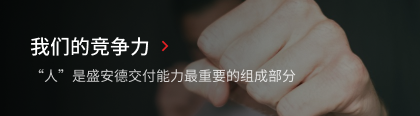
合同里固定的价格,也固定了软件的价值。如果项目外包只是单纯的降低甲方研发成本,没有真正的创新产生,这个行业存在的价值也不大。
企业信息化/数字化转型三种方式如何选择:购买成品软件、自建开发团队、找外包公司。听听张总怎么说。
ODC是Offshore Development Center的缩写,翻译过来叫离岸开发/研发中心。但是,也有人说是Offshore Delivery Center。我们更愿意用Offshore Development Center,因为我们不仅仅是在做交付,我们更愿用一个过程的词,而不是一个结果。……
不想北漂 不想挪窝 落户成都 作为一个出生在北方城市的90后,尤其是离北京只有1小时的高铁车程,每年都有无数的年轻人加入“北漂”大军。而我,也应该是他们中的一员。不过,在2016年毕业后,我改变了自己的想法。 因为离北京很近,从小经常坐火车去北京,后来通了高铁,更是只要1个小时就能到达。之所以没选择……
作为一名程序员,我的故事真的很没有典型性。工作地点从矿山到电脑桌,工作方式从野路子到走上正轨,再从每日通勤60公里到上班不下楼,每一次经历都能让人惊掉下巴。 从矿山走到电脑桌 2012年,我大学毕业了,专业是极其冷门的矿物资源。那时最大的感觉就是,迷茫。虽然在学校联系到了本专业相关工作,但是对于生活……
“程序员最重要的工作竟然不是写代码!” “原来软件开发工程师的35岁焦虑并不是普遍存在的!” “原来面试的时候,听比说更重要!” 2024年10月24日,“软件公司进高校”首场活动成功举办。应西南交通大学计算机与人工智能学院邀请,盛安德走进了大学校园第二课堂,用自己的故事和丰富的实践,给大学生们带来……
我是张慧芝,高级测试工程师,需求分析师,项目管理,日英流利双语,目前在天津远程工作。
我是一名程序员,很普通的那种。每天打开社交媒体,总会给我推送程序员失业、某公司优化裁员的各种信息,以前还会打开瞧一瞧,现在直接关闭略过了。现在的我,在家远程工作,我觉得目前的状态还行!我要讲的也是一个平淡的,甚至说无趣也不为过的故事。 大概不到8岁的时候,我成为了一个单亲家庭的孩子,这纯粹是个意外。……
在刚刚落幕的第二届远程开发者峰会上,从业二十多年的IT老兵、敏捷在中国传播发展的领军人物熊节先生,发表了“站在新时代路口的敏捷”主题演讲。
大家好,我是程序员陆楠。不知不觉,两个月的墨尔本出差之旅结束了。相较于2014年新加坡之旅和2016年的美国之旅,这次旅行没有了之前出国的那种紧张感和青涩感,在经过了两个月的生活之后,不管是出行购物,还是与人沟通,都没有了之前出差的那种隔阂感。